Procreateer et kraftig verktøy som gir deg friheten til å være kreativ og realisere ideene dine digitalt. Brukergrensesnitteti Procreate er intuitivt utformet, men kan i begynnelsen virke overveldende. I denne veiledningen vil jeg vise deg hvordan du kan bruke de viktigste funksjonene i Procreate, slik at du kan orientere deg bedre og jobbe mer effektivt.
Viktige funn
- Med to fingre kan du forstørre, forminske og rotere lerretet.
- Funksjonen for å justere lerretsstørrelsen er avgjørende for prosjektet ditt.
- Procreate gjør det mulig å manipulere bilder og skalere dem proporsjonalt.
Trinn-for-trinn-guide
1. Opprett nytt lerret eller importer bilde
Når du lager et nytt lerret i Procreate eller importerer et bilde, vil det bli vist på en måte som fyller hele arbeidsområdet. Slik kan du begynne med den kreative prosessen med en gang.
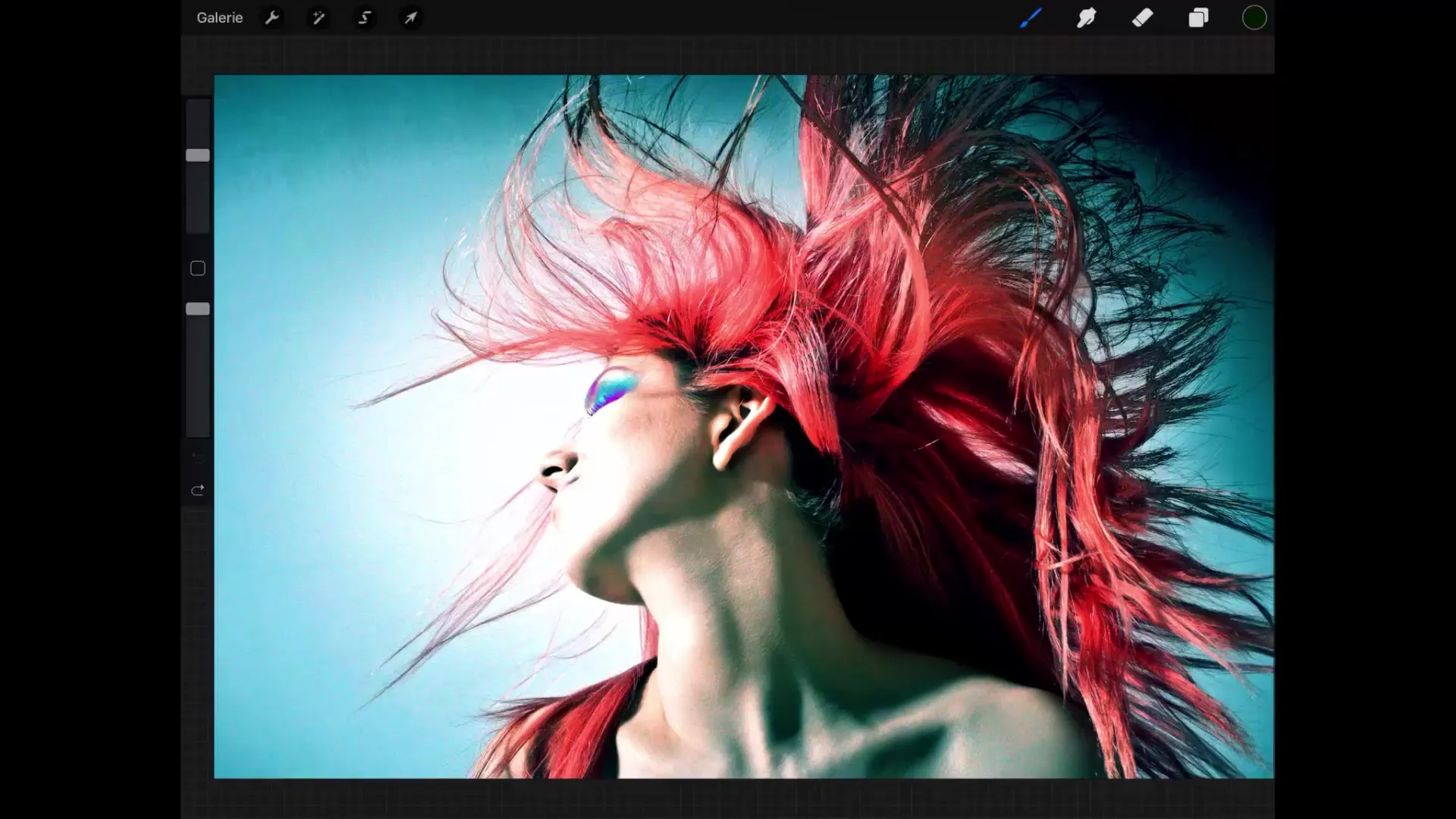
2. Zoom inn for detaljerte arbeider
Mens du ser hele bildet, vil du også noen ganger ønske å zoome inn for å kunne gjøre mer nøyaktige manipulasjoner. For dette, trykk bare med to fingre på lerretet og dra fingrene fra hverandre. For å rotere visningen, trykk igjen med to fingre og gjør en roterende bevegelse. Denne kontrollen er relativt intuitiv, da den fungerer på lignende måte i mange apper.
3. Gå tilbake til originalvisningen
For å navigere tilbake til den opprinnelige størrelsen og startposisjonen, trykk igjen med to fingre på arbeidsområdet og trekk dem sammen og slipp raskt. Procreate gjenoppretter deretter automatisk standardvisningen. Hvis bildet ditt imidlertid er rotert med 90°, må du først rotere det tilbake før du kan gjenopprette denne visningen.

4. Juster lerretsstørrelsen
Det kan skje at den opprinnelige lerretsstørrelsen ikke er optimal for prosjektet ditt, eller at du ønsker å beskjære det importerte bildet. I så fall trykker du på det lille verktøy nøkkelsymbolet og velger "Lerret" for å bruke alternativet "Beskjær og endre størrelse". Nede kan du se spesifikasjoner for den nåværende størrelsen i piksler.
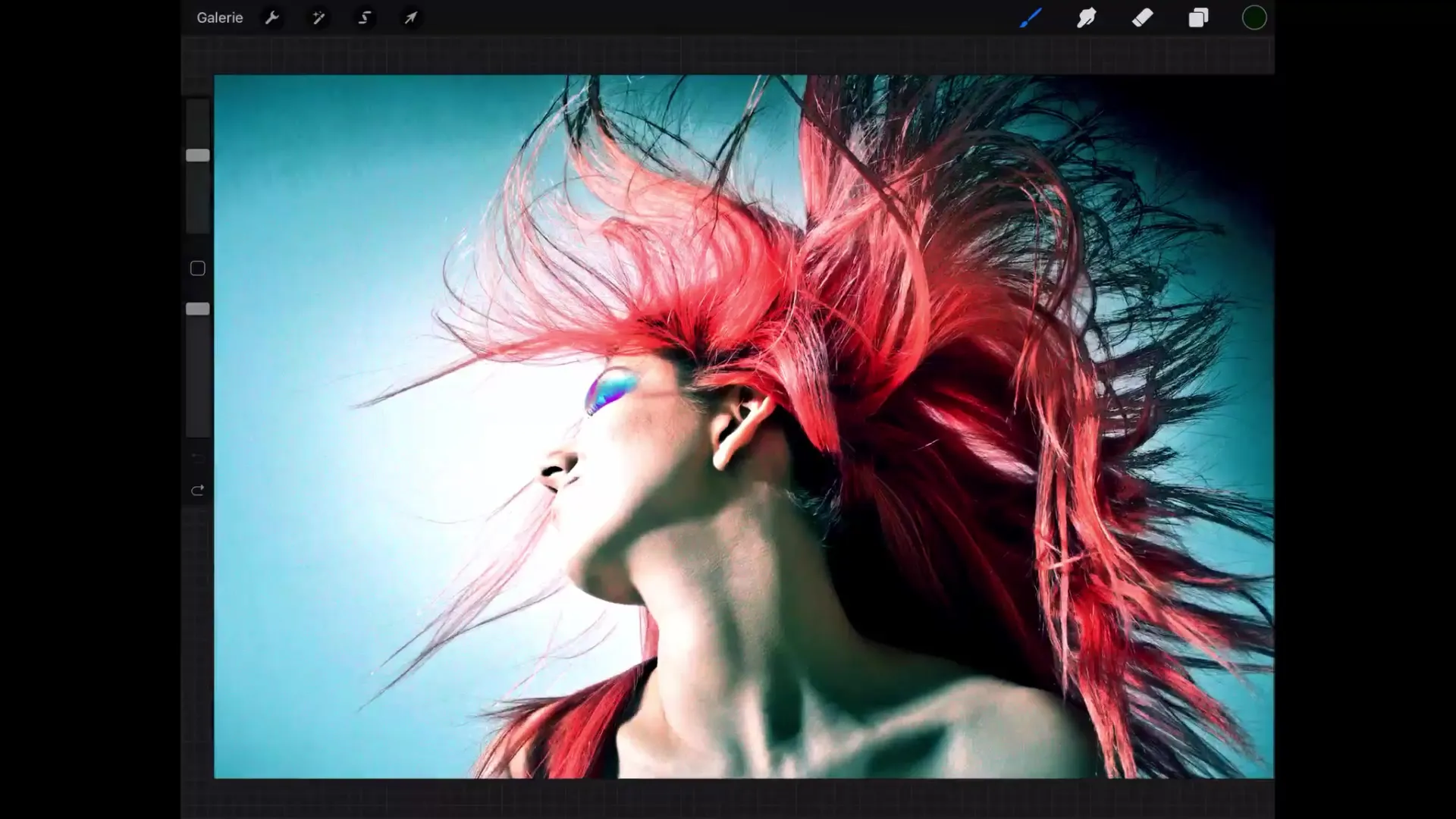
5. Forstå lag og oppløsning
Med den nåværende oppløsningen kan du kanskje opprette 106 lag. Pass på at du ikke skriver inn for store pikselverdier som kan overskride maks antall lag, da Procreate ellers ikke lar deg gjøre disse endringene.
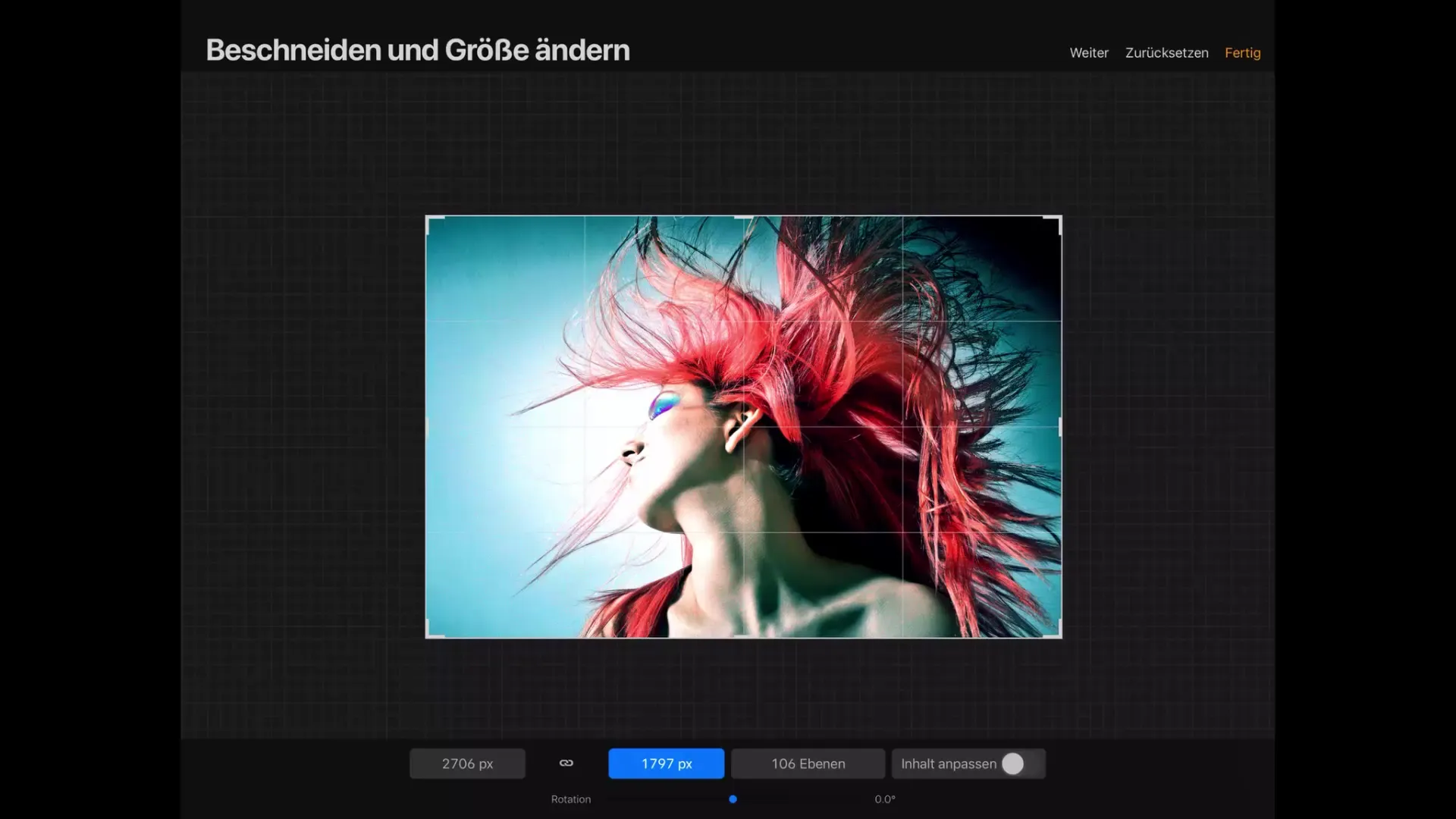
6. Tilpass innholdet
Når du endrer lerretsstørrelsen, skaleres innholdet proporsjonalt. For å sikre at dette skjer, aktiver "Tilpass innhold". Når du endrer lerretsstørrelsen, vil både bredde og høyde bli blå bakgrunn. Dette betyr at den proporsjonale endringen er aktivert.
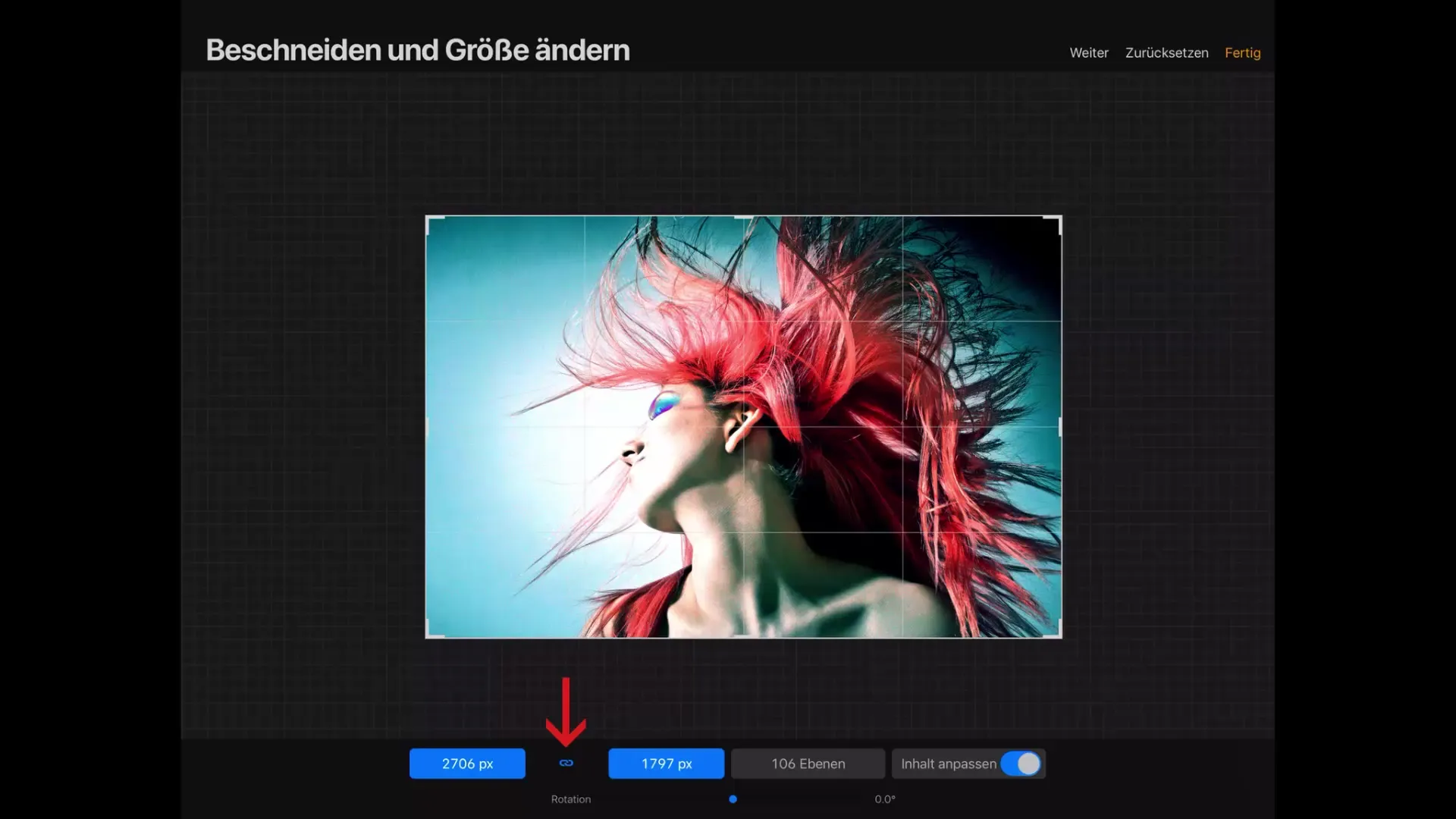
7. Detaljjusteringer av lerretet
Du kan også justere lerretet direkte ved å oppgi pikselverdier nøyaktig. Hvis du endrer bredden til 3000 piksler, endres høyden automatisk, og omvendt. Dette kan føre til at antall mulige lag reduseres. Sjekk lerretsdataene for å se de nye pikselstørrelsene.
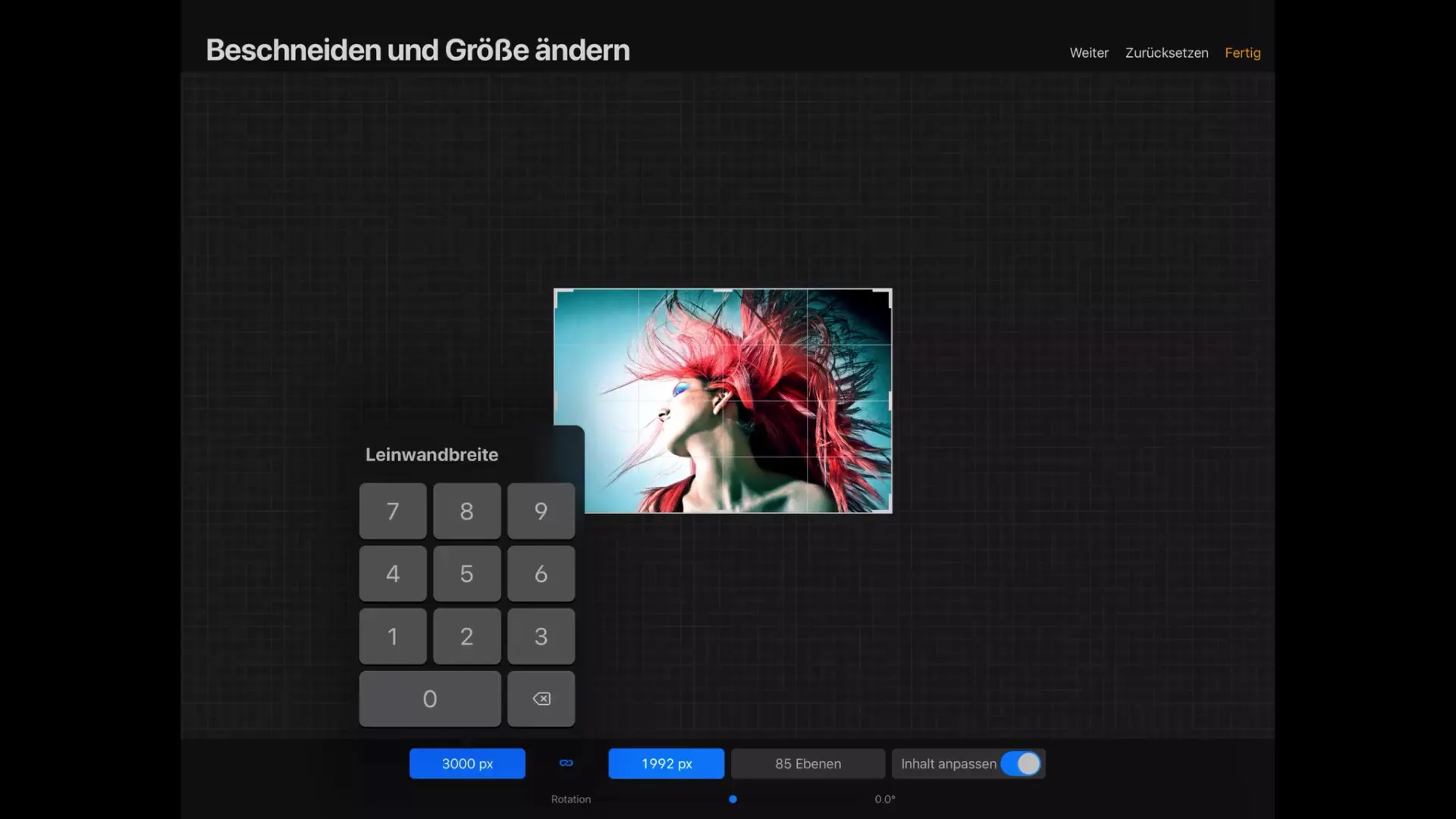
8. Forbedre lerretposisjonen
Hvis du fortsatt ikke ser noen endringer i bildet, er det fordi proporsjonene i bilde og lerret er identiske. Du kan flytte lerretet etter behov for at bildet ditt skal plasseres bedre. Trykk på lerretet og flytt det for å justere posisjonen.
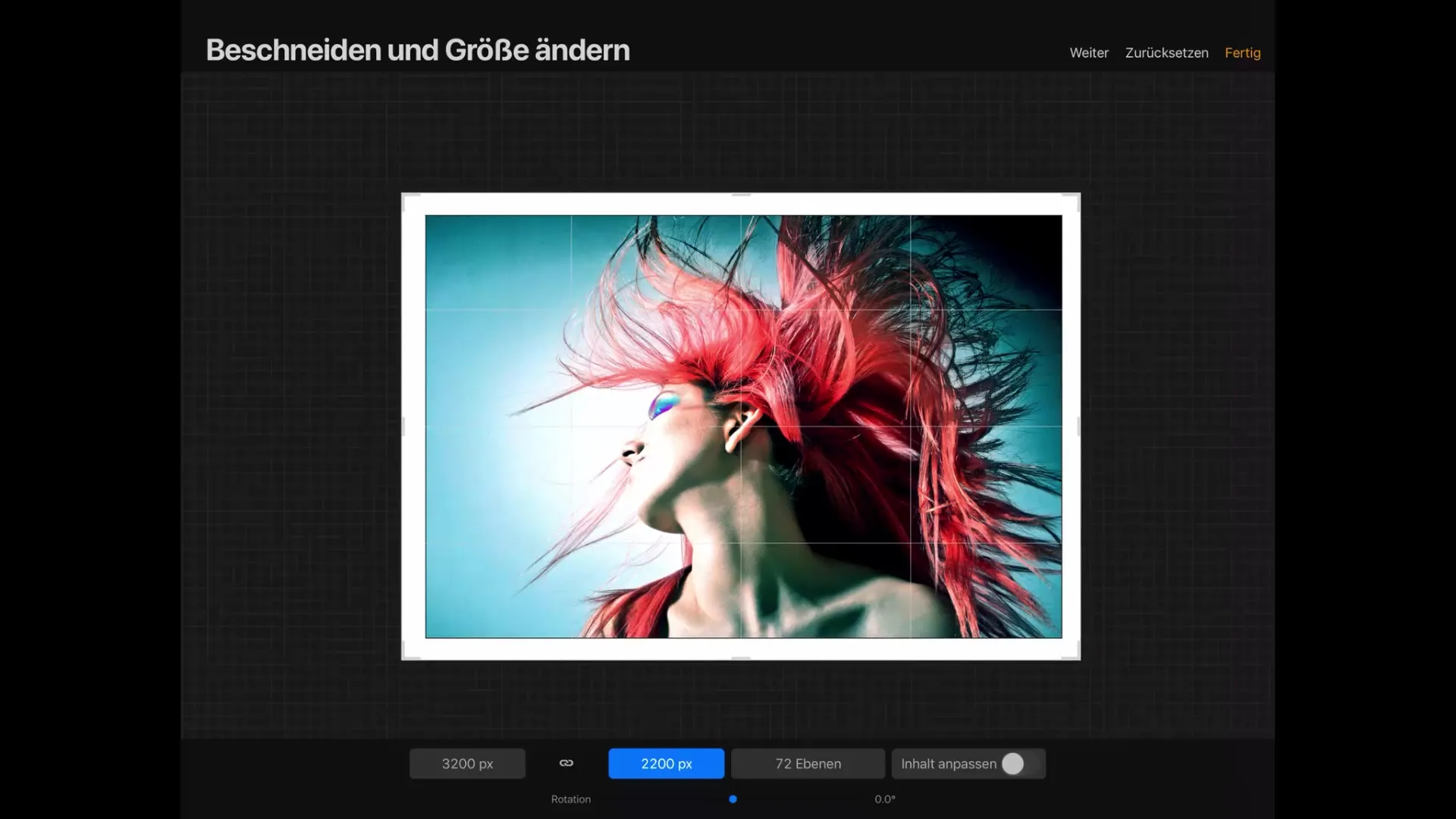
9. Bildevridning
En annen aspekt du bør ta hensyn til i arbeidet ditt, er bildevridning. Med den aktuelle glidebryteren kan du rotere bildet etter behov. Denne funksjonen er også selvforklarende og lar deg bruke lerretet optimalt.
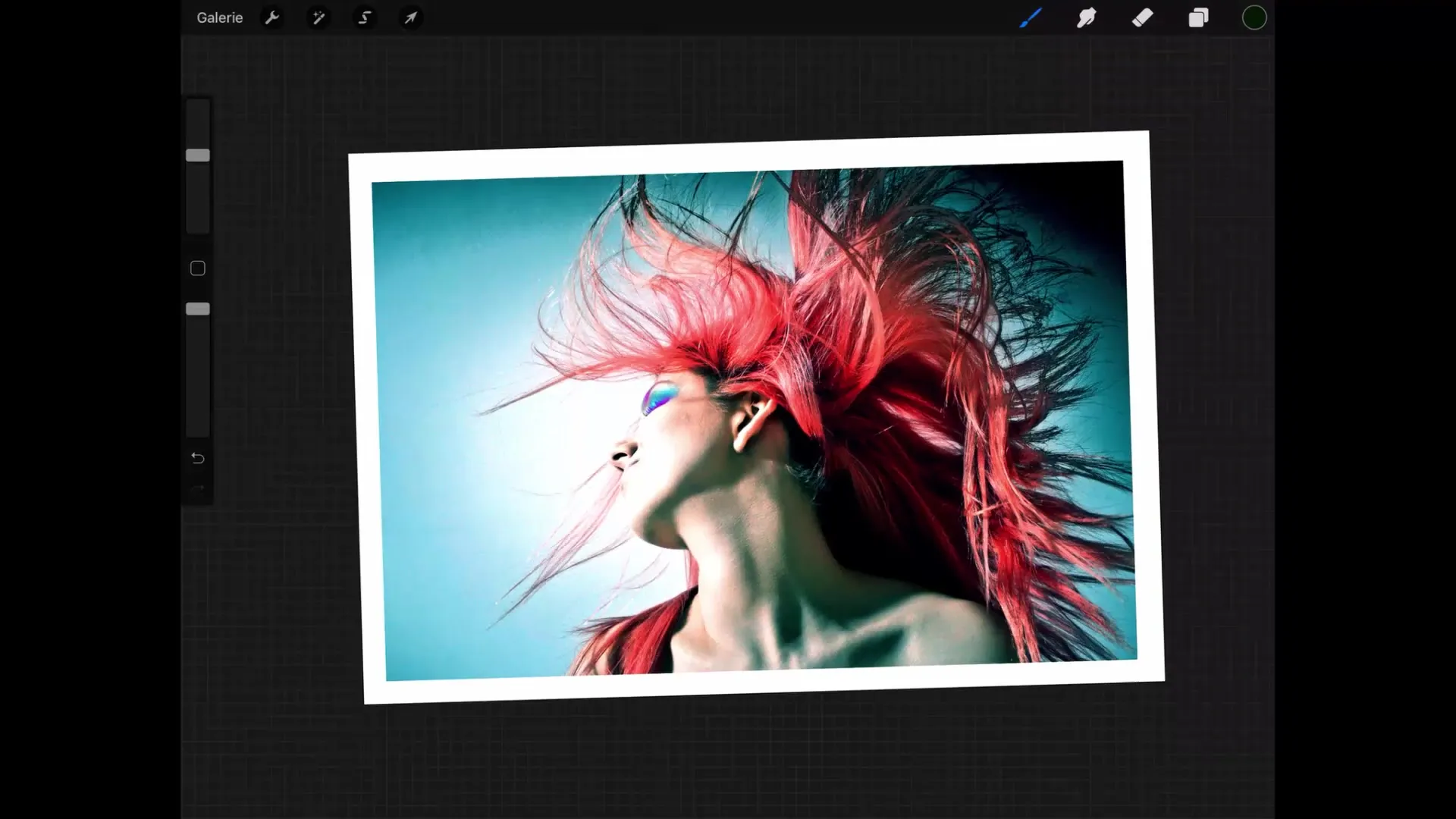
10. Gi den siste finpuss
Hvis du ønsker å endre størrelsen på lerretet, gå til menyen "Lerret" igjen, velg "Beskjær og endre størrelse" og skriv inn de ønskede målene. Trykk på "Ferdig" for å lagre innstillingene dine og fortsett arbeidet med en gang.
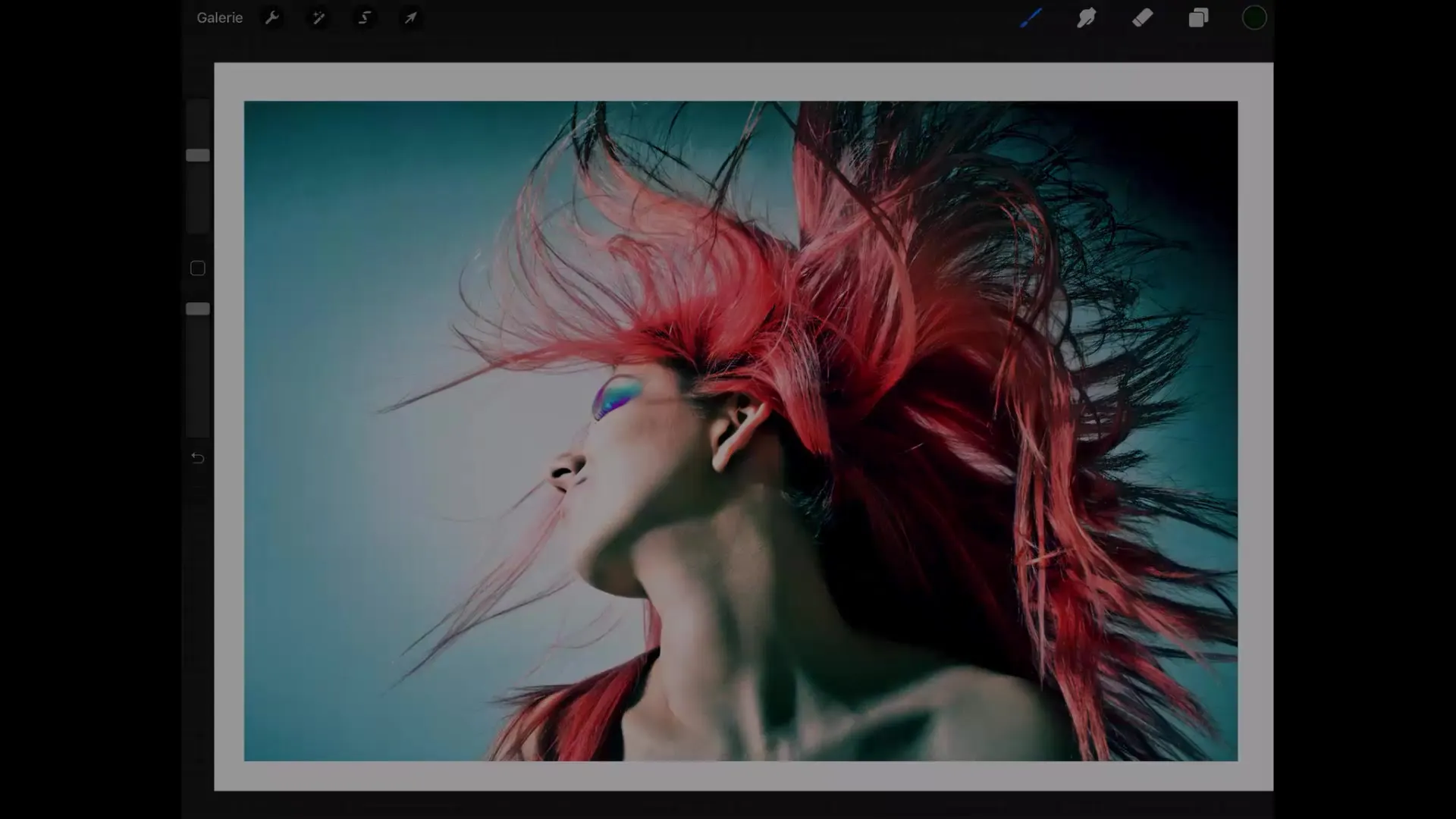
Oppsummering – Procreate-tutorial: Brukergrensesnittet gjort enkelt
I denne veiledningenhar du lært hvordan du effektivt kan bruke de grunnleggende funksjonene i Procreate. Fra å lage et nytt lerret til justering av størrelsen og mulighetene for bildebehandling, denne introduksjonen vil hjelpe deg med å navigere bedre i Procreates brukergrensesnitt.
FAQ
Hvordan kan jeg endre lerretsstørrelsen i Procreate?Du kan endre lerretsstørrelsen ved å trykke på verktøy nøkkelsymbolet og velge "Lerret".
Hvordan zoomer man inn eller ut i Procreate?Trykk med to fingre på lerretet og dra fingrene fra hverandre eller sammen for å zoome.
Hva skjer hvis jeg skriver inn for store pikselverdier?Hvis pikselverdiene er for store, tillater Procreate deg kanskje ikke å lagre disse innstillingene, da maksimalt antall lag overskrides.
Hvordan kan jeg rotere bildet i Procreate?Du kan rotere bildet ved å trykke med to fingre på lerretet og utføre en roterende bevegelse.
Kan jeg justere bilde størrelsen manuelt?Ja, for å justere bilde størrelsen manuelt, bruk alternativet "Tilpass innhold" i lerretsmenyen.


